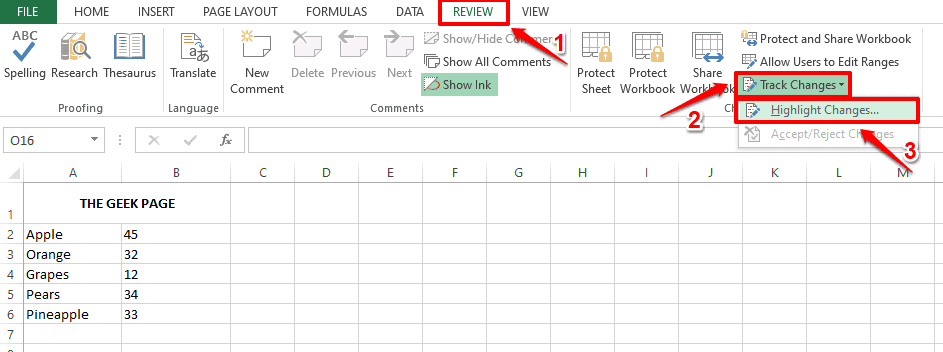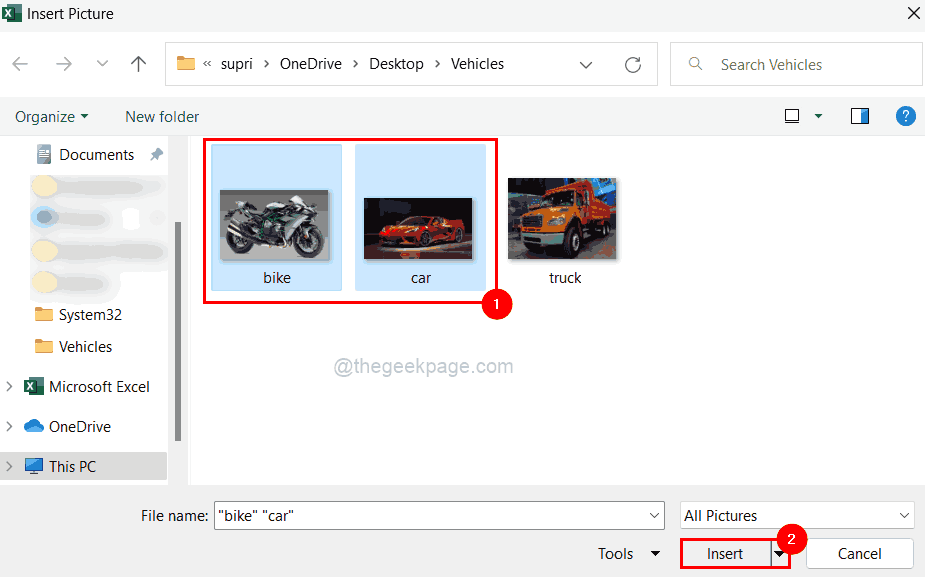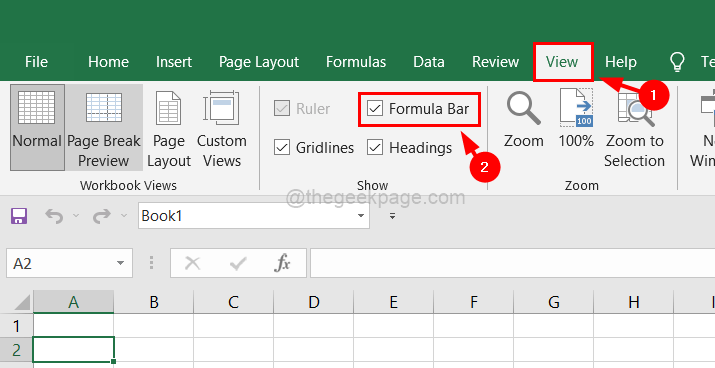De TechieWriter
Como ocultar planilhas, linhas de grade e células em planilhas do Excel: - Você está procurando maneiras de ocultar planilhas, linhas de grade ou células em sua planilha Excel? Você está no lugar certo. Temos os resultados perfeitos para todas as suas dúvidas. Mergulhe no artigo para aprender como ocultar planilhas, linhas de grade e células em planilhas do Excel.
Etapas para ocultar planilhas no Excel
PASSO 1
- Clique com o botão direito na planilha que você deseja ocultar no Excel. Agora, no menu de contexto que aparece, localize e clique no Esconder opção.
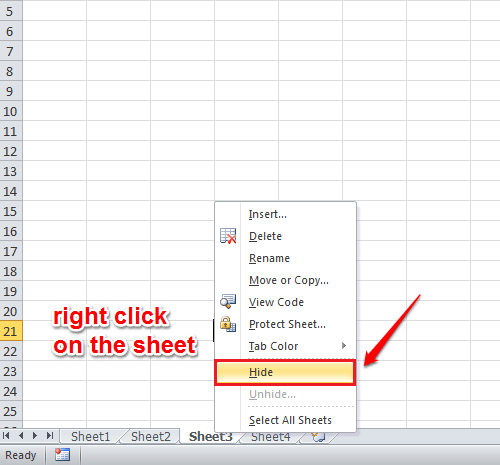
PASSO 2
- Você não pode ver uma folha oculta. Portanto, para exibir uma folha oculta, clique com o botão direito em uma folha visível. A seguir, clique no Reexibir opção do menu de contexto que aparece.
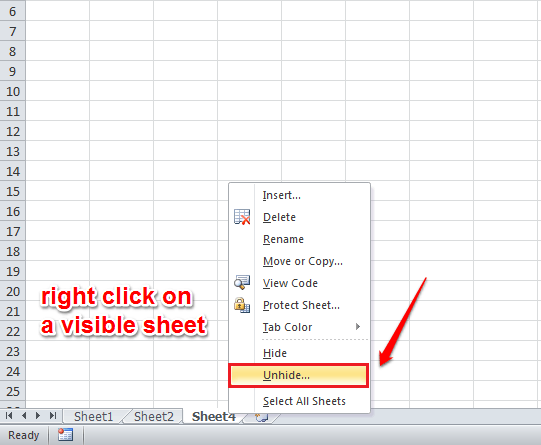
ETAPA 3
- Isso mostrará todas as folhas ocultas em uma pequena janela. Basta selecionar aqueles que deseja exibir e clicar OK botão. Se você verificar agora, verá que a folha oculta está visível.
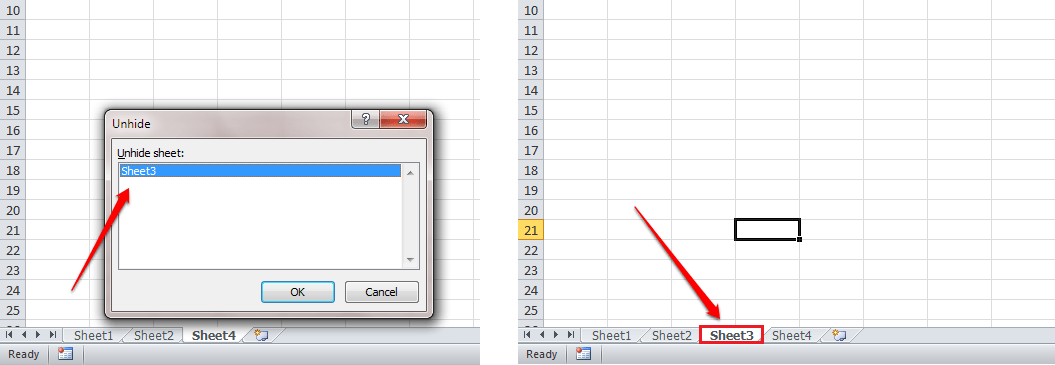
Como ocultar linhas de grade no Excel
PASSO 1
- Você pode remover as linhas de grade da planilha do Excel. Para isso, abra a planilha do excel da qual deseja que as linhas de grade sejam removidas.
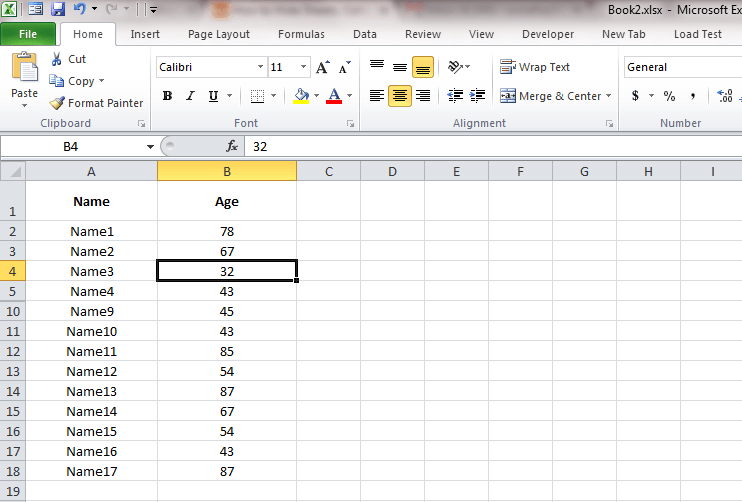
PASSO 2
- A seguir, clique no Visualizar aba. Agora desmarque a caixa de seleção correspondente a Gridlines. E as linhas de grade sumiram!
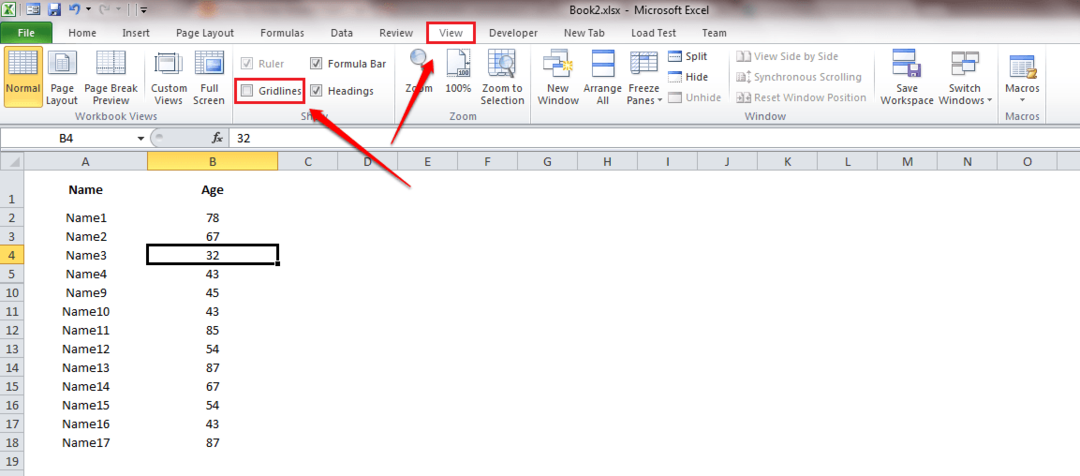
Como ocultar células no Excel
PASSO 1
- Selecione a célula que deseja ocultar e clique com o botão direito nela. Escolher Formatar celulas opção do menu de contexto.
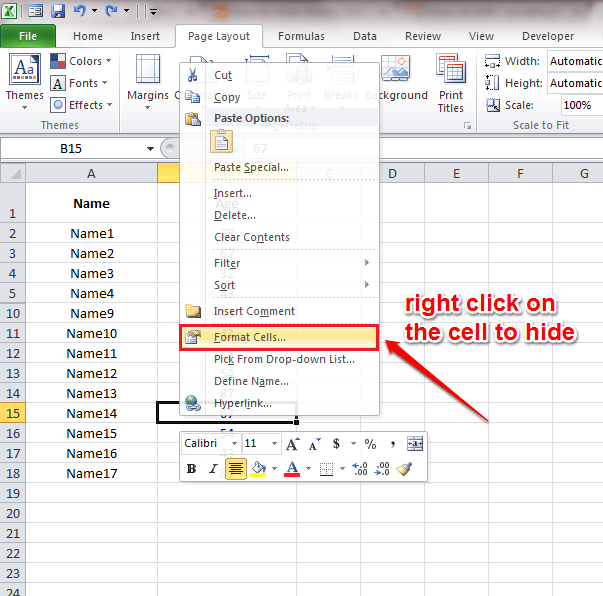
PASSO 2
- Uma nova janela chamada Formatar celulas abre. Clique no Número aba. Sob Categoria seção, escolha Personalizado opção. Agora, para digitar, dê sem quaisquer espaços. Consulte a imagem a seguir se tiver alguma dúvida. Acertar OK assim que terminar.
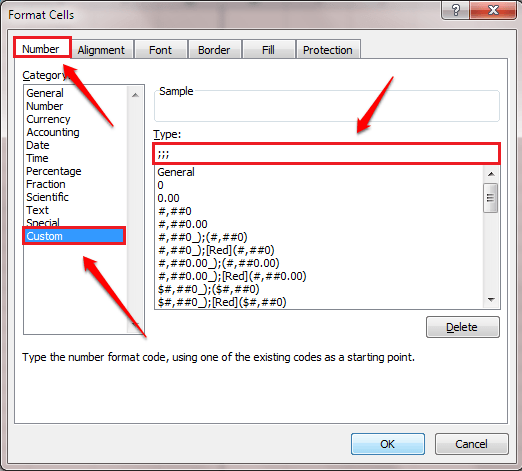
ETAPA 3
- Agora, se você observar o conteúdo da célula, verá que ele está oculto. Mas se você olhar a aba de fomula acima, você pode ver o conteúdo lá, então não se preocupe. Para reverter, basta definir o Modelo para Em geral no Formatar celulas janela.
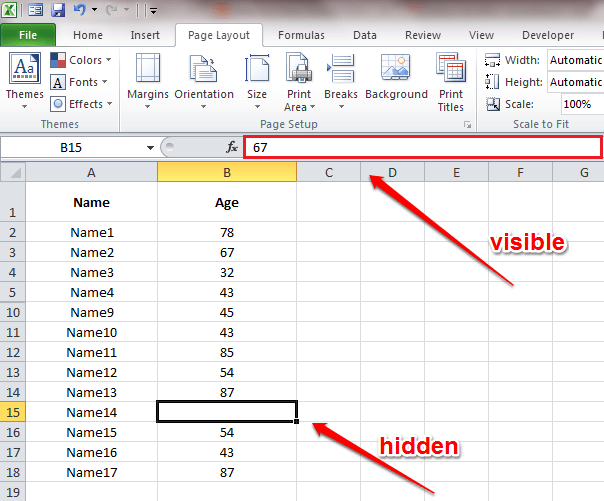
Experimente os próprios truques de ocultação do Excel hoje. Se você tiver alguma dúvida em relação ao artigo, fique à vontade para deixar comentários. Ficaríamos felizes em ajudar. Fique ligado para mais truques, dicas e hacks.